
সুচিপত্র:
- ধাপ 1: উপকরণ এবং সরঞ্জাম
- ধাপ 2: গ্লাভ কন্ট্রোলার তৈরি করুন! (Pt। 1)
- ধাপ 3: গ্লাভ কন্ট্রোলার তৈরি করুন! (Pt। 2)
- ধাপ 4: গেম কন্ট্রোলারের পরিকল্পনা করুন
- ধাপ 5: আসুন প্রোগ্রামিং করা যাক: CPX সেট আপ করুন
- ধাপ 6: সমস্ত লাইব্রেরি যোগ করুন
- ধাপ 7: কন্ট্রোলার কোড লেখা
- ধাপ 8: ডিবাগিং: সিপিএক্স কোড দিয়ে কী হচ্ছে তা দেখা
- ধাপ 9: পরীক্ষা এবং উন্নতি
- ধাপ 10: সব মজা আছে
- লেখক John Day [email protected].
- Public 2024-01-30 08:01.
- সর্বশেষ পরিবর্তিত 2025-01-23 14:36.



মাইনক্রাফ্ট খেলতে আপনার শরীরকে সরান! কি!! হ্যাঁ. একটি ডেমো জন্য ভিডিও দেখুন:)
এই টিউটোরিয়ালটি আপনাকে দেখাবে কিভাবে মাইনক্রাফ্ট (অথবা আপনার অন্যান্য ফেভার কম্পিউটার গেম) এর জন্য আপনার নিজের অঙ্গভঙ্গি গেম কন্ট্রোলার তৈরি করতে হয়। আপনার হাত (গুলি) হাঁটুন/দৌড়ান/লাফ দিন, চারপাশে দেখুন এবং আক্রমণ করুন* সব কিছু!
চল শুরু করি! নিজেকে একটি সার্কিট প্লেগ্রাউন্ড এক্সপ্রেস ধরুন, আমার প্রোগ্রাম কোডটি ছিনিয়ে নিন এবং মিনক্রাফ্ট (srsly) খেলতে শাকিন হয়ে উঠুন!: ডি
পড়ার সময়: 20 মিনিট
নির্মাণের সময়: ~ 2 ঘন্টা
খরচ: ~ 30 ডলার
*চলমান জিনিষ (দানবের মতো) আক্রমণ করা একটি বিআইআইআইটি চতুর, তাই বেঁচে থাকার মোডে সতর্ক থাকুন! অথবা আপনার দক্ষতা চ্যালেঞ্জ করতে এটি ব্যবহার করুন:)
ধাপ 1: উপকরণ এবং সরঞ্জাম
উপকরণ
- সার্কিট প্লেগ্রাউন্ড এক্সপ্রেস (FYI: টাইপিং সংরক্ষণের জন্য এটিকে "CPX" বলবে)
- মাইক্রো ইউএসবি থেকে ইউএসবি কেবল
- গ্লাভস - একটি মোটা গ্লাভস বা একাধিক স্তর ব্যবহার করুন (পরিবাহী থ্রেড সংক্ষিপ্ত করা এড়াতে)
- পরিবাহী কাপড় (~ 6 ইঞ্চি x 6 ইঞ্চি)
- পরিবাহী থ্রেড (~ 24 ইঞ্চি)
- নিয়মিত থ্রেড (~ 24 ইঞ্চি)
- ভেলক্রো স্ট্রিপস (দুই 1 ইঞ্চি x 1 ইঞ্চি)
সরঞ্জাম
- সেলাই সুচ
- কাঁচি
- এবং একটি ধৈর্য..:)
ধাপ 2: গ্লাভ কন্ট্রোলার তৈরি করুন! (Pt। 1)




আপনি গ্লাভস ছাড়া অঙ্গভঙ্গি নিয়ন্ত্রক বানাতে পারেন, কিন্তু গ্লাভস কন্ট্রোলার এটি খেলা সহজ করে তোলে, সিপিএক্সকে একই ওরিয়েন্টেশনে রাখে (খুব গুরুত্বপূর্ণ), এবং এর মানে হল আপনি আপনার আঙ্গুলগুলি অতিরিক্ত নিয়ন্ত্রণ হিসাবে ব্যবহার করতে পারেন!
1. আঙুলের প্যাডের জন্য পরিবাহী কাপড়ের আয়তক্ষেত্র কাটা (~ 0.5 ইঞ্চি x 1 ইঞ্চি)।
2. গ্লাভস আঙ্গুলের প্রতিটিতে পরিবাহী ফ্যাব্রিক প্যাড সেলাই করতে নিয়মিত থ্রেড ব্যবহার করুন।
গ্লাভসের দুই পাশে একসঙ্গে সেলাই এড়াতে একটি হাইলাইটার বা অন্য কলম ব্যবহার করার পরামর্শ দেওয়া হয়েছে (আমার ভুলগুলি থেকে শিখুন)।
3. ভেলক্রো স্কোয়ারের সাথে গ্লাভসে CPX সংযুক্ত করুন।
ধাপ 3: গ্লাভ কন্ট্রোলার তৈরি করুন! (Pt। 2)



4. থাম্ব প্যাডে CPX গ্রাউন্ড ("GND") সংযোগ করতে একটি অ্যালিগেটর ক্লিপ বা ইনসুলেটেড তার ব্যবহার করুন।
5. সিপিএক্স ক্যাপাসিটিভ টাচ প্যাড (A1, A2, A3 & A4) থেকে চারটি আঙ্গুলের প্রতিটিতে পরিবাহী থ্রেড সেলাই করুন।
6. আপনার যদি মাল্টিমিটার থাকে, CPX পিন এবং পরিবাহী থ্রেড প্যাডের মধ্যে ধারাবাহিকতা পরীক্ষা করুন।
ধাপ 4: গেম কন্ট্রোলারের পরিকল্পনা করুন

প্রথম! মাইনক্রাফ্ট (বা অন্য একটি দুর্দান্ত খেলা) নিয়ন্ত্রণ করতে আমাদের কী করতে হবে?
এটি ডিজাইন থিংকিংয়ের একটি অত্যন্ত সহায়ক এবং মজার পাঠ, কিন্তু আপনি যদি আমার নিয়ন্ত্রণগুলি ব্যবহার করতে চান তবে আপনি এটি এড়িয়ে যেতে পারেন। আপনি পরবর্তীতে এখানে ফিরে আসতে পারেন যদি আপনি পরে পরিবর্তন করতে চান: D
1. (গুরুত্বপূর্ণ) গেম নিয়ন্ত্রণ নির্ধারণ করুন।
দ্রষ্টব্য: সহজ শুরু করুন! গেমের জন্য সবচেয়ে গুরুত্বপূর্ণ নিয়ন্ত্রণগুলি বের করুন এবং সেখানে শুরু করুন। আপনি সবসময় পরে আরো যোগ করতে পারেন।
এখানে মাইনক্রাফ্ট খেলার সময় আমি যে কন্ট্রোলগুলি ব্যবহার করতে চেয়েছিলাম তা হল..
আন্দোলন:
- সামনে হাঁটুন: W কী
- চালান: Ctrl + W
- ঝাঁপ দাও: স্পেস বার
- বাম এবং ডানে দেখুন: মাউস ঘোরান
- পিছনে হাঁটুন: এস কী
ক্রিয়া:
- আক্রমণ: মাউস বাম ক্লিক
- প্লেস ব্লক/পুশ/ওপেন: মাউস ডান ক্লিক করুন
- ইনভেন্টরি: ই কী
- Escape: ESC কী
2. এই নিয়ন্ত্রণগুলি ট্রিগার করতে আপনি কীভাবে অঙ্গভঙ্গি এবং/অথবা আঙুলের প্যাড ব্যবহার করতে চান তা স্থির করুন আপনার পরিকল্পনা স্কেচ করার জন্য প্রস্তাবিত।
এখানে আমার নকশা চিন্তা প্রক্রিয়া:
আমি সবসময় অনুভব করতে চেয়েছিলাম যে আমি আসলে * একটি গেম * ছিলাম, তাই আমি "সস্তা ভিআর" রুটটি গিয়েছিলাম এবং মৌলিক চলাচল নিয়ন্ত্রণ করতে অঙ্গভঙ্গি ব্যবহার করেছি। হাঁটার জন্য, আমি "চলো আমার বাহু যেমন আমি হাঁটছি" রুট, যা সহজেই গতিতে গতি বাড়িয়ে দৌড়ানো এবং লাফাতে রূপান্তরিত হয়।
একটি ব্লক বা আইটেম বিনিময় করা সহজ করার জন্য, আমি একটি "বিশ্রী হ্যান্ডশেক" মোশন ব্যবহার করার সিদ্ধান্ত নিয়েছি।
বাঁকানো কিছুটা চ্যালেঞ্জ ছিল, কিন্তু আমার লক্ষ্য ছিল আমি যে দিকে দেখতে চেয়েছিলাম সেদিকে হাত সরিয়ে চারপাশে দেখতে সক্ষম হব।
অ্যাটাক হয়ে গেল পয়েন্টার ফিঙ্গার প্যাড, ইনভেন্টরি মিডল ফিঙ্গার প্যাড (যা আমি অপসারণ শেষ করেছিলাম), রিং ফিঙ্গার প্যাড থেকে পালিয়ে আসি এবং পিঙ্কি ফিঙ্গার প্যাড আমাকে পিছনের দিকে হাঁটতে দেয়।
আবার, আপনি এই একই নিয়ন্ত্রণ রাখতে পারেন অথবা আপনার নিজের ডিজাইন করতে পারেন: D
ধাপ 5: আসুন প্রোগ্রামিং করা যাক: CPX সেট আপ করুন

1. আপনি যদি উইন্ডোজ ব্যবহার করেন, তাহলে এডাফ্রুট উইন্ডোজ ড্রাইভার ডাউনলোড করুন এখান থেকে।
2. সর্বশেষ CPX সার্কিট পাইথন UF2 ফাইলটি ডাউনলোড এবং সংরক্ষণ করুন।
3. ইউএসবি কেবল দিয়ে সিপিএক্স লাগান (নিশ্চিত করুন এতে ডেটা ট্রান্সফার করার ক্ষমতা আছে)।
4. CPX- এ রিসেট বাটনে ডাবল ক্লিক করুন।
LEDs সবুজ হওয়া উচিত। যদি তারা লাল হয়, তার মানে CPX- এ ডেটা ট্রান্সফারের ক্ষেত্রে কিছু ভুল - ইউএসবি কেবল পরীক্ষা করুন, আপনার কম্পিউটারে অন্য একটি ইউএসবি পোর্ট চেষ্টা করুন, অথবা বিশ্বস্ত "আনপ্লাগ এবং প্লাগ ইন" পদ্ধতিতে চেষ্টা করুন।
5. আপনার কম্পিউটারে, আপনি "CPLAYBOOT" নামে একটি নতুন ডিস্ক ড্রাইভ দেখতে পাবেন।
6. সিপিএক্স সার্কিট পাইথন ইউএফ 2 ফাইলটিকে ডিস্ক ড্রাইভে টেনে আনুন।
7. "CPLAYBOOT" ড্রাইভ অদৃশ্য হয়ে যাবে এবং "CIRCUITPY" দ্বারা প্রতিস্থাপিত হবে।
ধাপ 6: সমস্ত লাইব্রেরি যোগ করুন

লাইব্রেরিগুলো আমাদের CPX- এর জন্য সব ধরনের বিশেষ ফাংশন অ্যাক্সেস করতে দেয়, এক টন প্রোগ্রামিং না করেই। এই ইনস্টলটি স্ট্যান্ডার্ড মাইক্রোপাইথন লাইব্রেরি*ডাউনলোড করবে। আপনার অবসর সময়ে তাদের ব্যবহার করুন আরো চমৎকার জিনিস সম্পর্কে আপনি জানতে পারেন!
1. এডাফ্রুট সার্কিট পাইথন লাইব্রেরি বান্ডেল রিলিজ এখান থেকে ডাউনলোড করে সংরক্ষণ করুন।
2. ফোল্ডারটি আনজিপ করুন, প্রথম ফোল্ডারটি খুলুন এবং "CIRCUITPY" ড্রাইভে lib ফোল্ডারটি অনুলিপি করুন।
*সিপিএক্স কমপক্ষে 2 এমবি ফ্ল্যাশ স্টোরেজ নিয়ে আসার পর আপনার জায়গা ফুরিয়ে যাওয়ার সম্ভাবনা নেই। কিন্তু, যদি আপনার আরও বেশি জায়গার প্রয়োজন হয়, তাহলে আপনি লাইব্রেরিগুলি আবার দেখতে পারেন এবং আপনার প্রয়োজন নেই সেগুলি সরিয়ে ফেলতে পারেন। যদি আপনি তাদের জগাখিচুড়ি করেন, তাহলে শুধু lib ফোল্ডারটি আবার কপি এবং পেস্ট করুন।
ধাপ 7: কন্ট্রোলার কোড লেখা

সিপিএক্সের একটি অন-বোর্ড কম্পাইলার রয়েছে, যার অর্থ আপনি যে কোনও ভাষায় এটিকে (বেশ অনেকটা) প্রোগ্রাম করতে পারেন! আমি মাইক্রোকন্ট্রোলারদের জন্য পাইথনের সংস্করণ মাইক্রোপাইথন বেছে নিয়েছি, কারণ পাইথন অসাধারণ।
যদি আপনি বুঝতে চান যে প্রোগ্রামটি কীভাবে কাজ করে (স্পষ্টভাবে প্রস্তাবিত) অথবা আপনি যদি নিজের সংস্করণটি ডিজাইন করার জন্য এটি পরিবর্তন করতে চান তবে এই ধাপটি পড়ুন।
এখানে GitHub রিপোজিটরি আছে যার সম্পূর্ণ কোড আছে। এটি ডাউনলোড করুন, আপনার CPX এ টেনে আনুন, এবং "Code.py" ফাইলের নাম পরিবর্তন করুন (যদি আপনি শুধু কপি এবং পেস্ট করতে চান তাহলে এখানে কাঁচা কোড আছে)
1. আমাদের নিয়ামক দিয়ে আমরা যা চাই তা করতে, আমাদের নিম্নলিখিত মাইক্রোপাইথন লাইব্রেরির প্রয়োজন:
-
LIS3DH অ্যাকসিলরোমিটার
এটি আমাদের বিভিন্ন জিনিস ট্রিগার করতে গতি ব্যবহার করতে দেয়।
-
হিউম্যান ইন্টারফেস ডিভাইস ("HID") কীবোর্ড
এই লাইব্রেরি আমাদের কীবোর্ড নিয়ন্ত্রণ করতে দেয়
-
লুকানো মাউস
এই লাইব্রেরি মানে আমরা মাউস নিয়ন্ত্রণ করতে পারি
-
CPX ক্যাপাসিটিভ টাচ
এই লাইব্রেরি আমাদের CPX- তে ক্যাপাসিটিভ টাচ বৈশিষ্ট্য ব্যবহার করতে দেয়, হুররে
- আমাদের জীবনকে সহজ করার জন্য আরও কয়েকটি লাইব্রেরি: সময়, ব্যাসিও এবং বোর্ড।
2. লাইব্রেরিগুলি কনফিগার করুন এবং শুরু করুন।
কীবোর্ড, মাউস এবং অ্যাকসিলরোমিটার বস্তুর জন্য ভেরিয়েবল বরাদ্দ করুন। অ্যাকসিলরোমিটারের জন্য একটি পরিসীমা নির্বাচন করুন।
3. প্রতিটি নিয়ন্ত্রণের জন্য সংক্ষিপ্ত ফাংশন লিখ।
গতি নিয়ন্ত্রণ চতুর হতে পারে। একটি সিরিয়াল মনিটরে মানগুলি মুদ্রণ করে অ্যাক্সিলরোমিটারের সাথে কিছু প্রাথমিক পরীক্ষা করুন (সোর্স কোডে, _main_ ফাংশনে যান এবং দুটি ডিবাগিং লাইনগুলিকে অস্বস্তিকর করুন)। এটি আপনাকে হাঁটা, দৌড়ানো এবং লাফানো, বাম এবং ডান দিকে তাকানো এবং বস্তু স্থাপনের জন্য প্রান্তিক নির্ধারণ করতে সহায়তা করবে।
টাচ প্যাড ট্রিগারগুলি অনেক সহজ কারণ আপনি কেবল একটি ক্যাপাসিটিভ ট্রিগার (সত্য/মিথ্যা) খুঁজছেন।
প্রতিটি ফাংশন শেষে কীবোর্ড এবং মাউস কী সব ছেড়ে দিতে ভুলবেন না
ধাপ 8: ডিবাগিং: সিপিএক্স কোড দিয়ে কী হচ্ছে তা দেখা


আপনি যদি Arduino এর সাথে পরিচিত হন, আপনি সম্ভবত সিরিয়াল মনিটরের সাথে পরিচিত। আপনি কোন প্রোগ্রামটি ব্যবহার করছেন তার উপর নির্ভর করে সিপিএক্সের একই বৈশিষ্ট্য রয়েছে একটু ভিন্ন অ্যাক্সেস পয়েন্টের উপর।
আপনি যদি Mu ব্যবহার করেন তবে এটি খুব সহজ: সিরিয়াল কনসোলটি অন্তর্নির্মিত এবং স্বয়ংক্রিয়ভাবে আপনার বোর্ড সনাক্ত করবে, হ্যাঁ!
আপনি যদি নিষ্ক্রিয় বা অন্য কোন প্রোগ্রাম ব্যবহার করেন, তাহলে এই পদক্ষেপগুলি অনুসরণ করুন:
1. PuTTY* এখানে ডাউনলোড করুন।
2. উইন্ডোজ ডিভাইস ম্যানেজারে যান এবং সিপিএক্সের জন্য সিরিয়াল পোর্ট নম্বরটি চেক করুন (যেমন COM18) - ছবি 1 দেখুন।
যদি একাধিক সিরিয়াল পোর্ট তালিকাভুক্ত থাকে, তাহলে CPX আনপ্লাগ করুন এবং কোনটি অদৃশ্য হয়ে যায় তা পুনরায় প্রদর্শিত হয় তা দেখতে এটি পুনরায় প্লাগ করুন।
3. পুটি খুলুন এবং "সিরিয়াল" নির্বাচন করুন।
4. "সিরিয়াল লাইন" এর অধীনে সিরিয়াল পোর্ট নম্বর (যেমন COM18) এবং "স্পিড" এর অধীনে 115200 এর বড রেট লিখুন।
5. সংযোগ ক্লিক করুন
*PuTTY একটি বিনামূল্যে এবং ওপেন সোর্স SSH এবং টেলনেট সংযোগ প্রোগ্রাম।
ধাপ 9: পরীক্ষা এবং উন্নতি



CIRCUITPY ড্রাইভে পাইথন ফাইলটি টেনে এনে ড্রপ করে সিপিএক্স -এ প্রোগ্রামটি লোড করুন, তারপর ফাইলের নাম পরিবর্তন করুন "Code.py"
প্রায় প্রতিটি প্রকল্পের মতো, এটি প্রথমত যখন আপনি এটি চালু করবেন তখন এটি কিছুটা ভীতু হবে। যদি টাচ প্যাডগুলি অদ্ভুত কাজ করে, তাহলে CPX পুনরায় সেট করুন (এটি ক্যাপাসিটিভ ইনপুট পিনগুলি পুনরায় গণনা করে)।
পরীক্ষা 1:
- PuTTY দিয়ে সিরিয়াল মনিটর খুলুন এবং প্রোগ্রামটি চালান (CTRL + D)
- প্রতিটি মুভমেন্ট কন্ট্রোল পরীক্ষা করুন (আপনি স্ক্রিনে মাউস চলন্ত দেখতে পাবেন এবং নিশ্চিত করুন যে প্রোগ্রামটি ক্রাশ না হওয়ার পাশাপাশি টাচ প্যাডগুলি (যা সিরিয়াল মনিটরে প্রাসঙ্গিক পাঠ্য প্রদর্শন করা উচিত)।
পরীক্ষা 2:
Minecraft সৃজনশীল মোডে স্থাপন করুন! কিছু ভাঙা বা প্রত্যাশিত হিসাবে কাজ করে না তা দেখতে আন্দোলন এবং কর্ম নিয়ন্ত্রণ পরীক্ষা করুন (plz মনে রাখবেন এটি একটি প্রোটোটাইপ)
আপনার পরীক্ষার উপর ভিত্তি করে প্রোগ্রাম আপডেট করুন। মনে রাখবেন, যদি এটি নিখুঁত না হয় তবে এটি ঠিক আছে, এটি আরও ভাল করার জন্য সর্বদা সময় আছে!
ধাপ 10: সব মজা আছে


আপনি Minecraft মাধ্যমে চালানোর জন্য প্রস্তুত !! শুধু দানব থেকে সাবধান থাকুন, নিজেকে রক্ষা করা একটু কঠিন হতে পারে..
আপনার অঙ্গভঙ্গি নিয়ামককে একটি কীবোর্ড দিয়ে পরিপূরক করা যদি আপনি সত্যিকারের জন্য খেলতে চান তবে একটি ভাল ধারণা:)
যদি আপনি টিউটোরিয়ালটি উপভোগ করেন তবে দয়া করে লাইক করুন এবং/অথবা একটি মন্তব্য করুন! এবং অবশ্যই, আপনার কোন মন্তব্য বা প্রশ্ন থাকলে আমাকে জানান! শুভ ভবন!
<3, জেনফক্সবট
প্রস্তাবিত:
একটি ফিতা নিয়ন্ত্রক তৈরি করুন: 11 টি ধাপ (ছবি সহ)

একটি রিবন কন্ট্রোলার তৈরি করুন: রিবন কন্ট্রোলার একটি সিন্থ নিয়ন্ত্রণ করার একটি দুর্দান্ত উপায়। তারা একটি স্পর্শ-সংবেদনশীল স্ট্রিপ নিয়ে গঠিত যা আপনাকে ক্রমাগত পিচ নিয়ন্ত্রণ করতে দেয়। 'ভেলোস্ট্যাট' নামক বৈদ্যুতিকভাবে পরিবাহী স্ট্রিপ যা ভোল্টেজ বা প্রতিরোধের পরিবর্তনে সাড়া দেয়
UltraSonic তরল স্তর নিয়ন্ত্রক: 6 ধাপ (ছবি সহ)
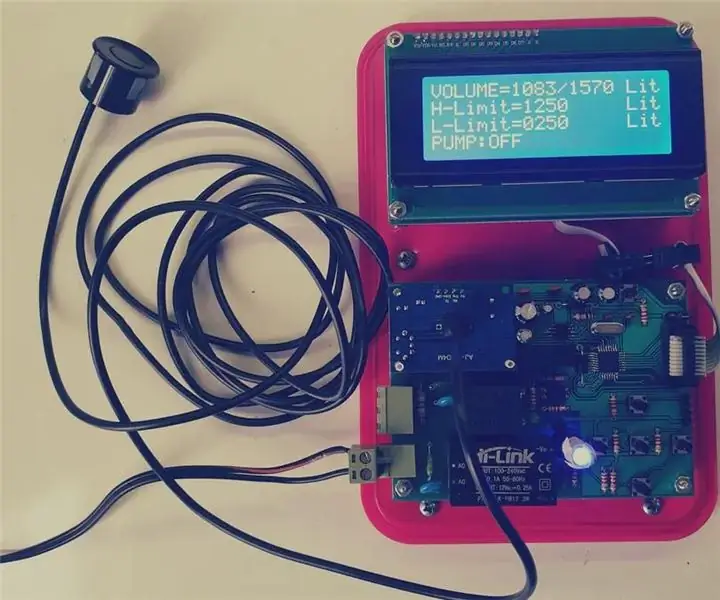
UltraSonic তরল স্তর নিয়ন্ত্রক: ভূমিকা আপনি সম্ভবত জানেন, ইরানের শুষ্ক আবহাওয়া আছে, এবং আমার দেশে পানির অভাব রয়েছে। কখনও কখনও, বিশেষ করে গ্রীষ্মে, দেখা যায় যে সরকার পানি কেটে দেয়। তাই বেশিরভাগ অ্যাপার্টমেন্টে একটি জলের ট্যাঙ্ক রয়েছে। আছে ১
ঘরে তৈরি Peltier কুলার / তাপমাত্রা নিয়ন্ত্রক DIY সঙ্গে ফ্রিজ: 6 ধাপ (ছবি সহ)

তাপমাত্রা নিয়ন্ত্রক সহ বাড়িতে তৈরি পেল্টিয়ার কুলার / ফ্রিজ DIY: W1209 তাপমাত্রা নিয়ন্ত্রক দিয়ে কিভাবে একটি বাড়িতে তৈরি থার্মোইলেক্ট্রিক পেল্টিয়ার কুলার / মিনি ফ্রিজ DIY তৈরি করবেন। এই TEC1-12706 মডিউল এবং Peltier প্রভাব নিখুঁত DIY কুলার করে তোলে
অঙ্গভঙ্গি হক: হাতের অঙ্গভঙ্গি নিয়ন্ত্রিত রোবট ইমেজ প্রসেসিং ভিত্তিক ইন্টারফেস ব্যবহার করে: 13 টি ধাপ (ছবি সহ)

অঙ্গভঙ্গি হক: ইমেজ প্রসেসিং ভিত্তিক ইন্টারফেস ব্যবহার করে হাতের অঙ্গভঙ্গি নিয়ন্ত্রিত রোবট: অঙ্গভঙ্গি হক একটি সহজ ইমেজ প্রসেসিং ভিত্তিক মানব-মেশিন ইন্টারফেস হিসাবে TechEvince 4.0 এ প্রদর্শিত হয়েছিল। এর উপযোগিতা এই সত্যের মধ্যে নিহিত যে একটি গ্লাভস ছাড়া কোন অতিরিক্ত সেন্সর বা পরিধানযোগ্য নয় যে রোবটিক গাড়িটি নিয়ন্ত্রণ করার জন্য প্রয়োজন হয়
অঙ্গভঙ্গি নিয়ন্ত্রক: 4 টি ধাপ

অঙ্গভঙ্গি নিয়ন্ত্রক: একটি সহজ এবং দরকারী arduino অঙ্গভঙ্গি নিয়ন্ত্রক তৈরি করুন, এটি 9 টি অঙ্গভঙ্গি গ্রহণ করতে পারে এবং 9 টি অঙ্গভঙ্গি 9 ভিন্ন ফাংশনকে সরাসরি বা ওয়্যারলেসলি নিয়ন্ত্রণ করতে ব্যবহার করতে পারে। এখানে আমি কিছু প্রধান পদক্ষেপ শেয়ার করি যদি আপনি আগ্রহী হন তবে আপনি আমার সম্পূর্ণ ভিডিও দেখতে পারেন, আমি
